Win11必备快捷键:快速访问控制面板的实用方法汇总
- 游戏动态
- 2025-11-03 11:16:52
- 1
虽然Windows 11的界面设计越来越现代化,许多设置被迁移到了全新的“设置”应用中,但经典的“控制面板”依然存在,并且对于许多高级用户或需要快速进行特定系统配置的人来说,它仍然是不可或缺的工具,控制面板提供了更集中、更详细的系统选项,有时候在“设置”应用中找一个选项需要点好几层菜单,而在控制面板里可能一步就能到位,掌握快速打开控制面板的方法,能极大提升使用效率,下面汇总了多种实用方法,你可以根据自己的习惯选择最喜欢的一种。
最直接的方法:使用运行对话框 (Win + R)
这可能是最广为人知且效率极高的方法之一,你只需要记住一个简单的命令。
同时按下键盘上的 Windows徽标键 和 R键,这会立刻在屏幕左下角弹出“运行”对话框,在输入框中键入 control 并按下回车键,熟悉的控制面板窗口就会瞬间打开,这个方法非常直接,不依赖鼠标操作,非常适合键盘流用户,它的来源是Windows系统内置的“运行”命令,通过调用系统指令来启动程序。
最快捷的方法:使用搜索功能 (Win + S)
Windows 11的搜索功能非常强大,你只需按下键盘上的 Windows徽标键,或者 Win + S 组合键,直接激活搜索框,在搜索框中输入“控制面板”四个字,通常你还没打完,搜索结果的最上方就会显示出“控制面板”的系统应用,直接按回车键即可打开,这个方法的好处是直观,不需要记忆任何命令,非常适合不习惯记命令的用户。
最酷炫的方法:使用文件资源管理器地址栏
如果你已经打开了一个文件资源管理器窗口(也就是常说的“我的电脑”或“此电脑”),也有一个巧妙的方法,注意看窗口顶部的地址栏,用鼠标点击一下地址栏的空白处,或者直接按下 F4 键将焦点切换到地址栏,输入 control 并回车,控制面板就会在一个新的窗口中打开,这个方法的好处是,你可以在管理文件的同时,快速调出控制面板进行系统设置,上下文切换很流畅。
最强大的方法:通过Windows终端 (管理员权限)
对于喜欢使用命令行的用户,或者需要以管理员身份运行控制面板的情况,这个方法非常有用,在任务栏的搜索框中输入“终端”或“Windows Terminal”,然后选择“以管理员身份运行”,在打开的终端窗口(无论是PowerShell还是命令提示符)中,直接输入 control 并回车,这样打开的控制面板就具备了管理员权限,可以直接修改一些需要提升权限才能更改的系统设置,这个方法来源于命令行工具对系统核心指令的直接调用。
最传统的方法:通过开始菜单的“所有应用”列表
如果你不追求速度,而是喜欢图形化界面导航,可以点击任务栏上的“开始”按钮,然后点击右上角的“所有应用”,在应用列表中,找到“Windows 工具”文件夹并点击打开,在这个文件夹里,你会看到很多系统级工具,其中就包括“控制面板”,双击即可启动,这个方法步骤稍多,但胜在可视化,不需要记忆,适合刚开始接触Windows 11的用户。
创建桌面快捷方式:一劳永逸
如果你发现控制面板的使用频率非常高,可以考虑在桌面创建一个快捷方式,实现一键直达,在桌面的空白处点击鼠标右键,选择“新建” -> “快捷方式”,在弹出的“创建快捷方式”窗口中,在“请键入对象的位置”一栏输入 explorer shell:ControlPanelFolder ,然后点击“下一步”,为这个快捷方式起个名字,控制面板”,最后点击“完成”,这样,桌面上就会出现一个控制面板的图标,双击它就能直接打开,这个方法的来源是利用了Windows系统的特殊Shell命令,直接导航到控制面板的虚拟文件夹。
利用右键菜单:快速访问常用任务
虽然这不是直接打开完整的控制面板,但也是一个相关的高效技巧,你可以直接右键点击任务栏上的“开始”按钮,或者直接按下 Win + X 组合键,会弹出一个高级用户菜单,在这个菜单里,你可以直接访问很多控制面板里的核心项目,设备管理器”、“磁盘管理”、“网络连接”、“电源选项”等,这相当于直接进入了控制面板的某个具体模块,对于有特定目标的用户来说,效率比打开完整控制面板还要高。
总结一下
就是多种在Windows 11中快速访问控制面板的实用方法,每种方法都有其适用场景:
- 追求极致速度:使用 Win + R 输入
control。 - 习惯搜索:使用 Win + S 搜索“控制面板”。
- 需要管理员权限:通过 Windows 终端(管理员) 运行
control。 - 追求方便直观:在桌面创建快捷方式。
- 快速进入特定设置:使用 Win + X 菜单。
你可以根据自己的使用习惯和具体需求,灵活选择最顺手的方法,尽管微软在引导用户使用新的“设置”应用,但熟练掌握这些打开控制面板的技巧,无疑能让你在Windows 11的系统管理和故障排查中更加得心应手。
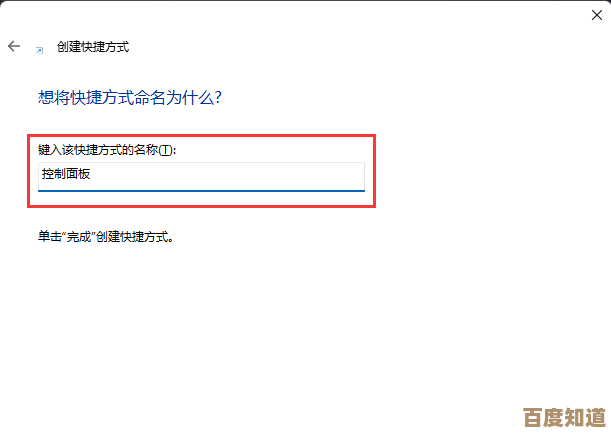
本文由卑钊于2025-11-03发表在笙亿网络策划,如有疑问,请联系我们。
本文链接:http://www.haoid.cn/yxdt/55263.html

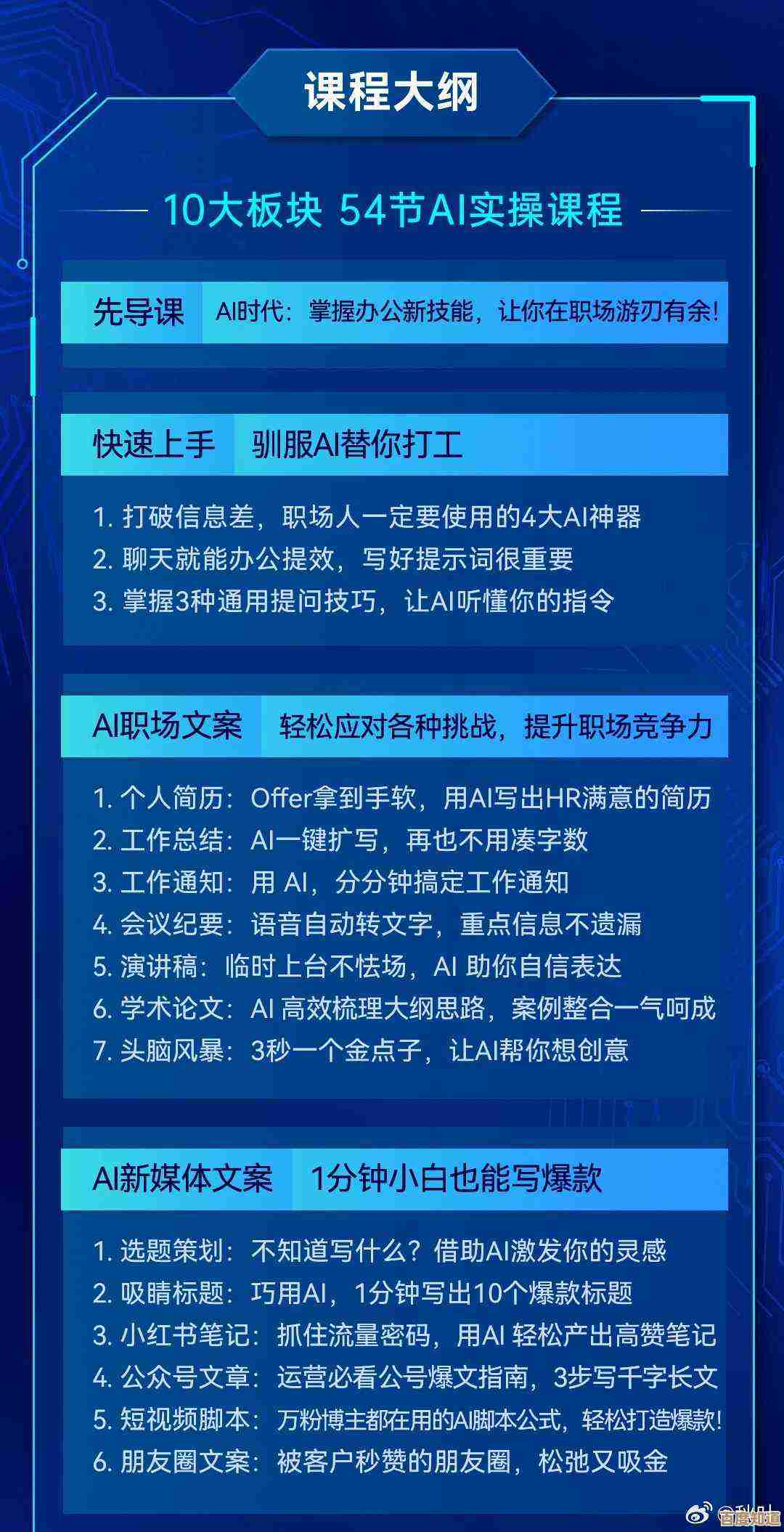
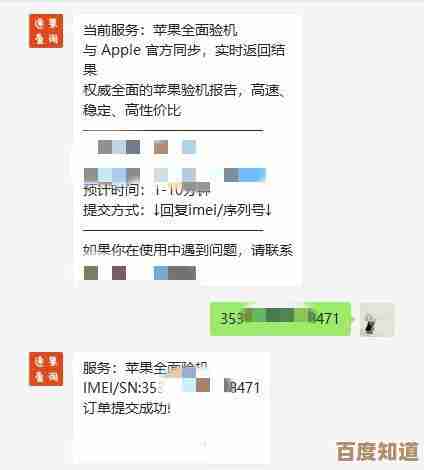
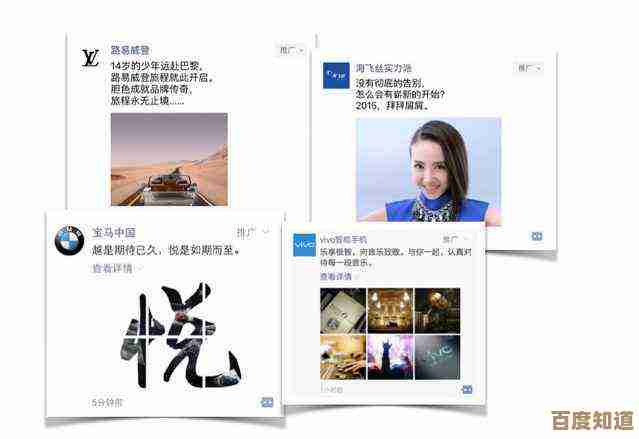
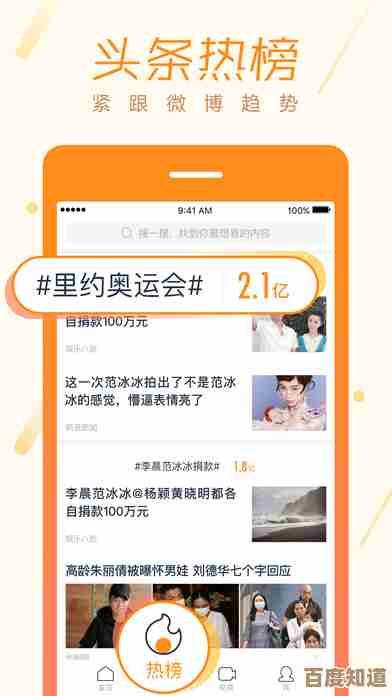

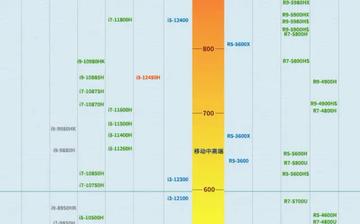
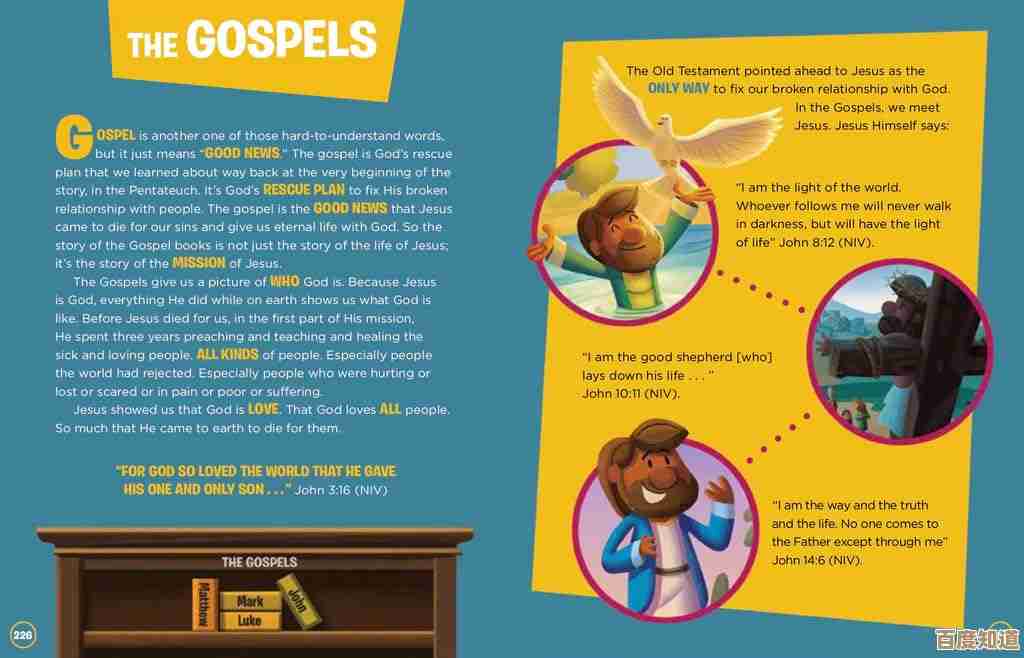

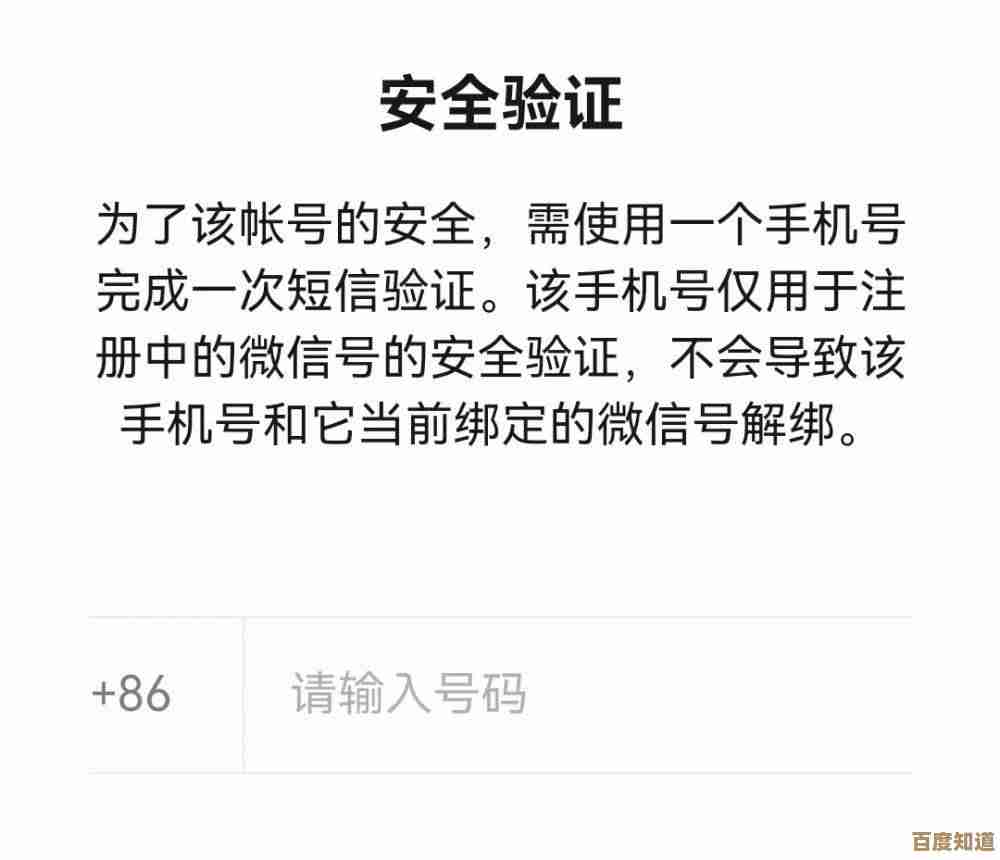



![[QQ登录]一键畅联,轻松接入社交网络的智能登录体验](http://www.haoid.cn/zb_users/upload/2025/11/20251103181344176216482460312.jpg)
